Google skjöl: Hvernig á að búa til efnisyfirlit

Lærðu hvernig á að búa til efnisyfirlit í Google skjölum á auðveldan hátt.
Stundum muntu komast að því að reikningur sem þú hefur áður viljað fylgjast með birtir bara ekki efni sem þú vilt sjá lengur. Í svona aðstæðum gætirðu viljað hætta að sjá kvak frá einum eða fleiri reikningum. Það eru nokkrar mögulegar leiðir til að gera þetta.
Ein af augljósari lausnunum við að vilja ekki sjá efni frá ákveðnum reikningi lengur er að hætta að fylgja því eftir. Til að gera það þarftu að skoða prófíl reikningsins sem þú vilt hætta að fylgjast með. Þú getur annað hvort fundið kvak frá þeim í straumnum þínum og smellt á notandanafn þeirra eða notað leitaraðgerðina til að finna reikninginn.
Þegar þú hefur opnað reikningssniðið skaltu smella á þrípunkta táknið lengst til hægri, við hliðina á „Fylgjast með“ eða „Fylgjast með“ hnappinum og velja „Fylgjast með frá reikningum...“.
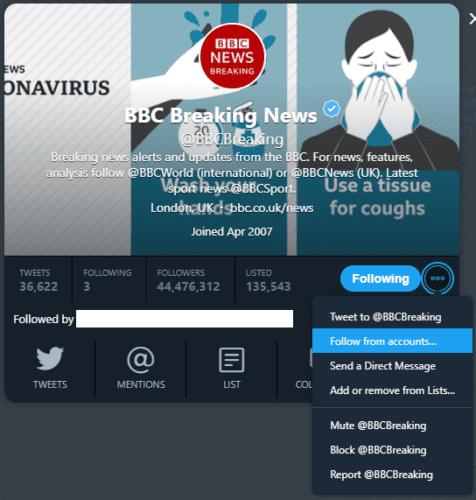
Opnaðu þann prófíl reikningsins sem þú vilt hætta að fylgjast með, smelltu síðan á þrípunkta táknið og „Fylgjast með frá reikningum...“.
Þú færð nú upp lista yfir reikninga sem þú ert skráður inn á og hver þeirra fylgir eða fylgir ekki reikningnum. Til að hætta að fylgjast með reikningnum smellirðu einfaldlega á „Fylgjast“ á reikningnum sem þú vilt hætta að fylgjast með.
Ábending: Textinn „Fylgir“ mun breytast í „Hætta að fylgjast með“ þegar þú heldur músinni yfir hnappinn.
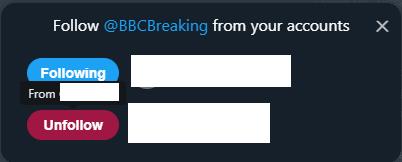
Smelltu á hnappinn „Fylgjast með“ eða „Hætta að fylgjast með“ til að hætta að fylgja reikningnum frá einhverjum af innskráðum reikningum þínum.
Þú getur slökkt á Twitter reikningi á svipaðan hátt; með því að opna prófíl reikningsins sem þú vilt slökkva á. Því miður geturðu aðeins slökkt á reikningi frá aðalreikningnum þínum. Það er engin leið til að slökkva á reikningi á aukareikningi í gegnum TweetDeck, þú verður að skrá þig inn á hann á Twitter.
Ef þú vilt loka á reikning frá aðalreikningnum þínum geturðu gert það á prófíl reikningsins. Þú þarft bara að smella á þriggja punkta táknið og velja síðan „Mute @“.
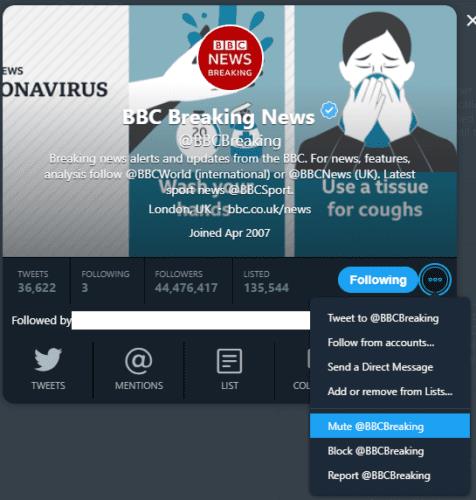
Opnaðu prófíl reikningsins sem þú vilt slökkva á, smelltu síðan á þriggja punkta táknið og veldu „Mute @“.
Önnur möguleg leið til að breyta reikningunum sem þú sérð kvak frá er að búa til nýjan lista sem útilokar reikninga sem þú vilt ekki lengur sjá. Þú getur gert þetta með því að smella á plústáknið lengst til vinstri til að bæta við nýjum dálki og velja síðan „Listi“.
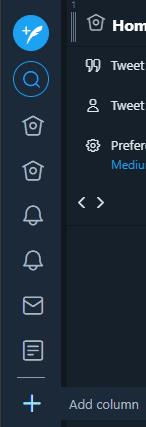
Smelltu á hnappinn „Bæta við dálki“ og veldu lista.
Hér geturðu annað hvort valið að nota núverandi lista ef þú ert þegar með einn eða búa til nýjan.
Ábending: Þú þarft ekki að fylgja reikningi til að bæta honum á lista.
Bættu reikningum við nýjan lista eða veldu núverandi lista og smelltu síðan á „Bæta við dálki“.
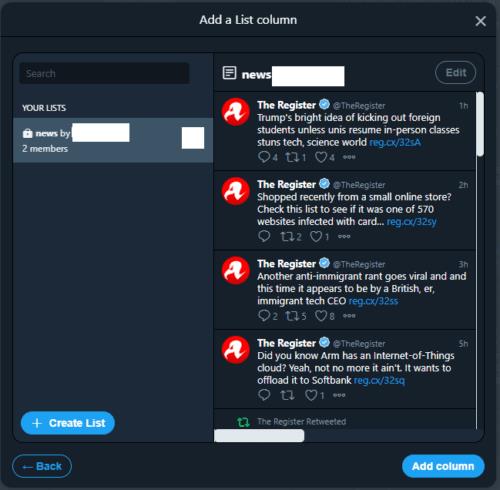
Bættu reikningum við nýjan lista eða veldu núverandi lista og smelltu síðan á „Bæta við dálki“.
Lærðu hvernig á að búa til efnisyfirlit í Google skjölum á auðveldan hátt.
AR Zone er innbyggt app sem er fáanlegt í nýjustu Samsung símunum. Lærðu meira um AR eiginleika, hvernig á að nota appið og hvernig á að fjarlægja það.
Við sýnum þér nákvæmar skref um hvernig á að breyta Facebook lykilorðinu þínu.
Chrome, sjálfgefið, sýnir þér ekki alla vefslóðina. Þér er kannski sama um þessi smáatriði, en ef þú þarft af einhverjum ástæðum að birta alla vefslóðina, nákvæmar leiðbeiningar um hvernig á að láta Google Chrome birta alla vefslóðina á veffangastikunni.
Reddit breytti hönnun sinni enn og aftur í janúar 2024. Endurhönnunin er hægt að sjá af notendum skjáborðsvafra og þrengir að aðalstraumnum á sama tíma og tenglar eru til staðar.
Að slá uppáhalds tilvitnunina þína úr bókinni þinni á Facebook er tímafrekt og fullt af villum. Lærðu hvernig á að nota Google Lens til að afrita texta úr bókum yfir í tækin þín.
Áminningar hafa alltaf verið aðal hápunktur Google Home. Þeir gera líf okkar örugglega auðveldara. Við skulum fara í stutta skoðunarferð um hvernig á að búa til áminningar á Google Home svo að þú missir aldrei af því að sinna mikilvægum erindum.
Stundum, þegar þú ert að vinna í Chrome, geturðu ekki fengið aðgang að ákveðnum vefsíðum og færð upp villuna „Laga DNS vistfang netþjóns fannst ekki í Chrome“. Hér er hvernig þú getur leyst málið.
Hvernig á að breyta lykilorðinu þínu á Netflix streymisvídeóþjónustunni með því að nota valinn vafra eða Android app.
Ef þú vilt losna við endurheimta síður skilaboðin á Microsoft Edge skaltu einfaldlega loka vafranum eða ýta á Escape takkann.






